搜索windows media player Win10系统中Windows Media Player的设置方法
搜索windows media player,在Win10系统中,Windows Media Player是一个功能强大的多媒体播放器,可以让我们在电脑上享受各种音乐和视频,有时候我们可能需要对Windows Media Player进行一些个性化的设置,以满足我们的特定需求。接下来就让我们一起来了解一下在Win10系统中设置Windows Media Player的方法吧!无论是调整音量、添加媒体库还是更改播放器的外观,我们将通过简单的步骤来完成这些操作,让我们的播放器更加符合我们的喜好。
具体方法:
1.Windows 10系统Windows Media Player使用方法
第一步:将Windows Media Player固定到开始屏幕和任务栏。
在搜索栏中输入Windows Media Player,右键点击Windows Media Player - 桌面应用,在右键菜单中点击:固定到“开始”屏幕;
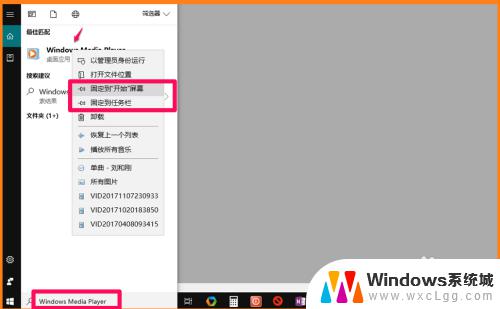
2.点击系统桌面左下角的【开始】,我们在开始屏幕中即可看到Windows Media Player图标;
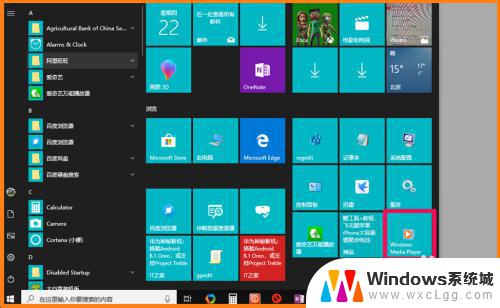
3.在搜索栏中输入Windows Media Player,右键点击Windows Media Player - 桌面应用,在右键菜单中点击:固定到任务栏,我们在任务栏中即可看到Windows Media Player的图标。
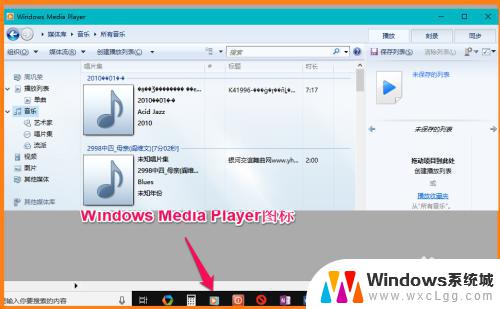
4.第二步:向Windows Media Player管理媒体库中添加音乐。
从任务栏或开始屏幕中点击Windows Media Player图标,打开Windows Media Player播放器,点击【组织】,在下拉菜单中点击:管理媒体库 - 音乐;
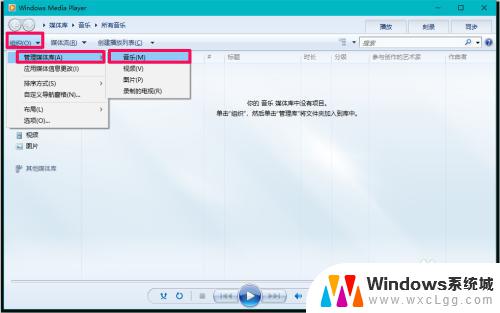
5.在打开的音乐库位置对话框中点击:添加;
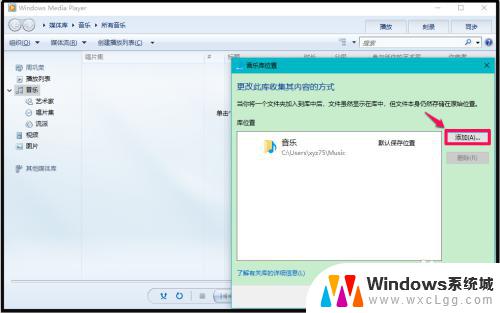
6.在本地磁盘中找到音乐(歌曲),点击:歌曲 - 加入文件夹;
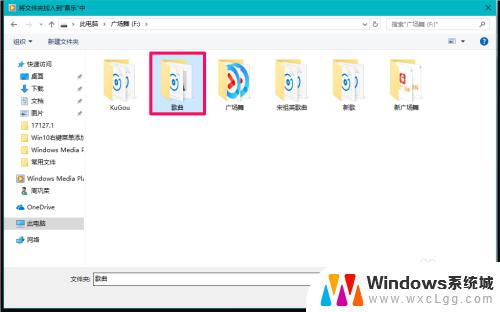
7.回到音乐库位置对话框,我们可以看到“歌曲”已添加到库位置中,点击:确定;
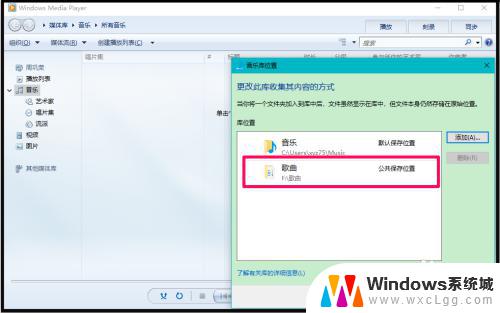
8.我们点击确定以后,便可以看到歌曲已添加到Windows Media Player播放器中,如果需要播放,左键双击歌曲就可以播放了。
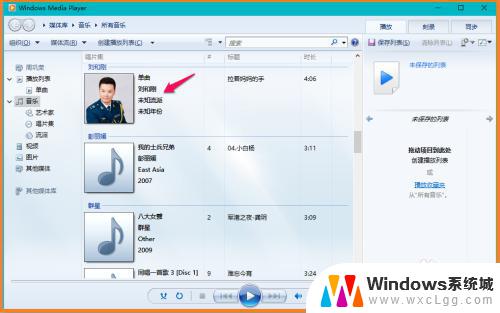
9.第三步:向Windows Media Player管理媒体库中添加视频。
在Windows Media Player播放器中,点击【组织】,在下拉菜单中点击:管理媒体库 - 视频;
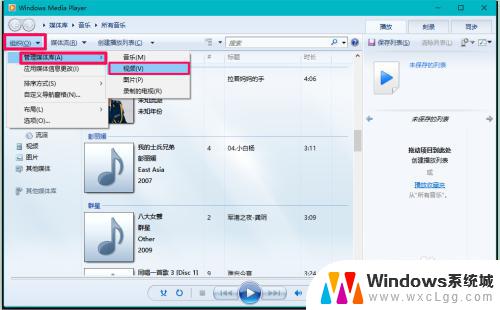
10.在打开的视频库位置对话框中点击:添加;
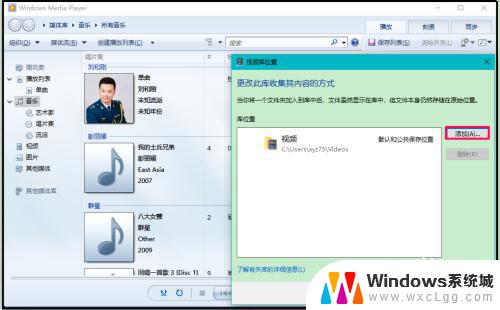
11.在本地磁盘中找到视频(广场舞),点击:广场舞 - 加入文件夹;
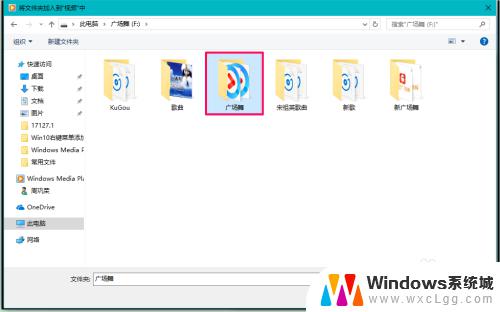
12.回到视频库位置对话框,我们可以看到“广场舞”已添加到库位置中,点击:确定;
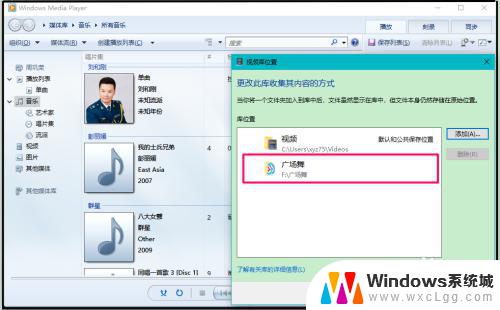
13.我们点击确定以后,便可以看到视频文件已添加到Windows Media Player播放器中,如果需要播放,左键双击视频文件就可以播放了。
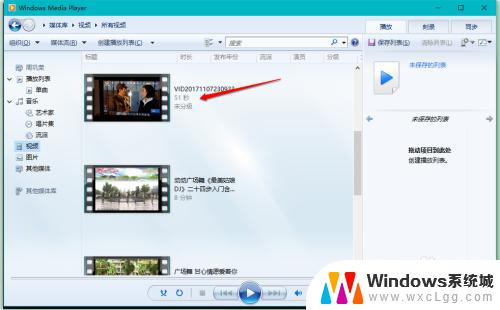
14.以上介绍了在Windows10系统中,向Windows Media Player播放器中添加音乐和视频的方法,供朋友们参考和使用。
以上是搜索Windows Media Player的全部内容,如果需要,您可以按照这些步骤进行操作,希望这对您有所帮助。
搜索windows media player Win10系统中Windows Media Player的设置方法相关教程
-
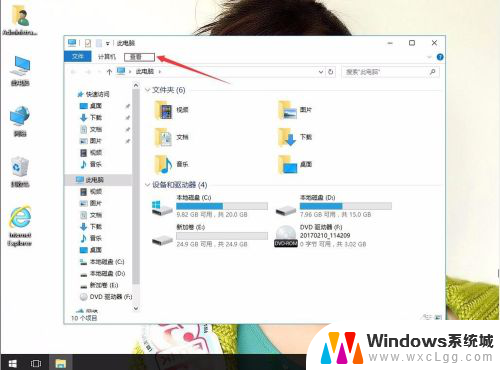 win10搜索文档内部文字 Win10如何搜索文件中包含的文字
win10搜索文档内部文字 Win10如何搜索文件中包含的文字2023-11-12
-
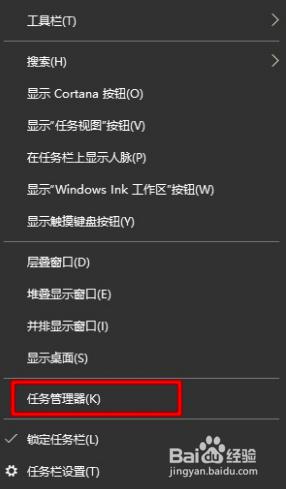 win10在此电脑里搜索没反应 win10搜索框无法点击怎么办
win10在此电脑里搜索没反应 win10搜索框无法点击怎么办2023-12-13
-
 windows快速查找 win10搜索框快捷键打开方法怎么设置
windows快速查找 win10搜索框快捷键打开方法怎么设置2023-10-22
-
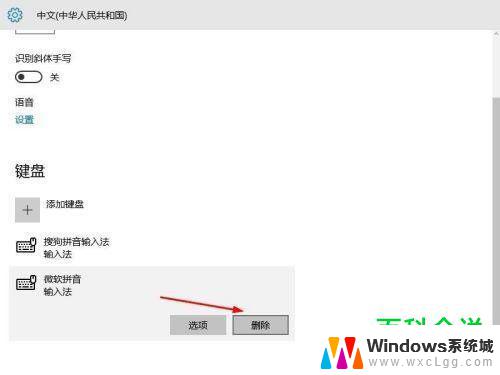 win10搜狗输入法设置为默认 win10设置默认输入法为搜狗的方法
win10搜狗输入法设置为默认 win10设置默认输入法为搜狗的方法2024-10-08
-
 电脑win10搜索快捷键 win10搜索框快捷键使用方法
电脑win10搜索快捷键 win10搜索框快捷键使用方法2023-12-12
-
 电脑搜索栏快捷键 Win10搜索框快捷键打开方法详解
电脑搜索栏快捷键 Win10搜索框快捷键打开方法详解2024-06-17
- win10怎么查找软件 win10系统如何搜索电脑上的应用
- win10我的电脑搜索栏点击无反应 win10搜索框无法点击怎么办
- windows10怎么搜索软件 Win10系统如何查找电脑应用位置
- win10新系统 找不到无线信号 win10无线网络搜索不到怎么解决
- win10怎么更改子网掩码 Win10更改子网掩码步骤
- 声卡为啥没有声音 win10声卡驱动正常但无法播放声音怎么办
- win10 开机转圈圈 Win10开机一直转圈圈无法启动系统怎么办
- u盘做了系统盘以后怎么恢复 如何将win10系统U盘变回普通U盘
- 为什么机箱前面的耳机插孔没声音 Win10机箱前置耳机插孔无声音解决方法
- windows10桌面图标变白了怎么办 Win10桌面图标变成白色了怎么解决
win10系统教程推荐
- 1 win10需要重新激活怎么办 Windows10过期需要重新激活步骤
- 2 怎么把word图标放到桌面上 Win10如何将Microsoft Word添加到桌面
- 3 win10系统耳机没声音是什么原因 电脑耳机插入没有声音怎么办
- 4 win10怎么透明化任务栏 win10任务栏透明效果怎么调整
- 5 如何使用管理员身份运行cmd Win10管理员身份运行CMD命令提示符的方法
- 6 笔记本电脑连接2个显示器 Win10电脑如何分屏到两个显示器
- 7 window10怎么删除账户密码 Windows10删除管理员账户
- 8 window10下载游戏 笔记本怎么玩游戏
- 9 电脑扬声器不能调节音量大小 Win10系统音量调节功能无法使用
- 10 怎么去掉桌面上的图标 Windows10怎么删除桌面图标